
결과적으로 많은 사용자가 다른 암호 관리자로의 이전을 고민 중이다. 라스트패스에 보관한 암호, 양식, 보안 메모 등이 몇 개든 내보내기를 통해 다른 암호 관리자로 옮기는 과정은 어렵지 않다. 암호 관리자를 바꾸는 일이 크게 번거로울 것 같아도 사실 그렇지 않다. 여기서는 상세한 방법을 알아본다.
또한, 암호를 비트워든(Bitwarden)으로 내보내는 방법도 살펴본다. 비트워든이 좋은 선택지인 이유는 누구나 코드를 볼 수 있는 오픈소스여서 신뢰할 수 있기 때문이다. 비트워든에도 라스트패스와 흡사한 무료 요금제가 있다. 사용 기기 대수에 제한이 없고 아무 기기에서나 암호와 기타 자료에 접근할 수 있다. 더 많은 기능을 원하면 유료로 사용할 수도 있다. 프리미엄 요금제는 연 10달러(약 7파운드)만 내면 암호화된 파일을 저장할 추가 공간과 유비키(Yubikey)와 같은 이중 인증 기능을 제공한다.
이제 라스트패스의 정보를 옮기는 방법을 하나씩 살펴보자. 윈도우에서 웹 브라우저를 사용하는 방법이 가장 쉽다.
1. 라스트패스 로그인 정보 내보내기
가장 먼저 할 일은 라스트패스에서 로그인 정보를 내보내는 일이다. 이 작업을 위해 암호 저장소로 이동한다. 웹 브라우저에서 바로가기를 클릭한 다음 ‘내 저장소 열기’를 클릭하거나 라스트패스 웹사이트(lastpass.com)에 로그인한다. 어느 쪽이든 도착하는 페이지는 같다. 좌측 하단에서 ‘고급 옵션’과 ‘내보내기’를 차례로 클릭한다. 표시되는 요청에 따라 라스트패스 마스터 암호를 입력하고 나면 로그인 정보가 'lastpass_export.csv'라는 파일로 다운로드 폴더에 저장된다.
단, 이 파일은 사용자의 로그인 정보와 암호는 물론 은행, 신용카드, ID까지 다 보이는 평문 사본이다. 따라서 비트워든(또는 사용자가 선택한 다른 암호 관리자)으로 내보낸 후에는 반드시 안전하게 삭제해야 한다. 엉뚱한 사람의 손에 들어가면 곤란해지는 귀중한 파일이다.

2. 로그인 정보 정리하기
이 파일은 각 필드가 쉼표로 구분되어 있으므로(CSV라는 말 자체가 쉼표로 구분된 값이라는 뜻이다) 가능하면 메모장이나 워드 프로세서보다는 엑셀과 같은 스프레드시트 앱에서 열어야 로그인 정보를 쉽게 확인하고 편집할 수 있다. 목록 전체를 살펴보면서 정리를 하는 것이 좋다. 대부분 사람이 방치하기 쉬운 중복된 로그인 정보, 오래전에 없어진 계정이나 더 이상 사용하지 않는 서비스에 대한 로그인 정보는 삭제하면 된다.
간혹 •••••••• 또는 *********로 표시되는 암호는 라스트패스의 버그 때문에 손상된 것이다. 따라서, 이런 암호가 기억나지 않는다면 해당 사이트의 로그인 페이지로 가서 '암호 확인' 같은 메뉴를 클릭해 재설정해야 한다. 각 로그인 정보마다 웹사이트 URL, 이메일 주소(또는 사용자명)와 암호는 물론 라스트패스에서 등록한 범주와 메모가 표시된다. 파일을 변경했다면 잊지 말고 저장해 갱신해야 한다.
3. 비트워든 계정 만들기
비트워든 웹사이트(bitwarden.com)로 가서 상단 메뉴의 ‘다운로드’와 ‘무료 계정 만들기’를 차례로 클릭한다. 사용하고자 하는 이메일 주소를 입력한다. 그다음에는 마스터 암호를 입력하는데 기억해야 할 단 하나의 암호다. 마스터 암호는 반드시 기억할 수 있어야 하고 ‘강력’해야 한다. 암호를 입력하면 강약 여부가 표시된다. 약관에 동의함을 확인하는 박스에 체크 표시한 후 ‘제출’ 버튼을 클릭한다.
이제 방금 입력한 이메일 주소 및 암호를 이용해 계정에 즉시 로그인할 수 있다. 이메일 주소 확인은 곧바로 하는 것이 좋다. ‘이메일 전송’ 버튼을 클릭한 후 자신의 이메일로 가서 파란색의 ‘이메일 주소 지금 확인’ 버튼을 클릭한다.

4. 비트워든으로 불러오기
이제 라스트패스 로그인 정보가 모두 들어 있고 정리된 CSV 파일을 비트워든으로 내보낼 수 있다. 비드워든 웹사이트에서 상단의 ‘도구’를 클릭한 후 ‘데이터 내보내기’를 클릭한다.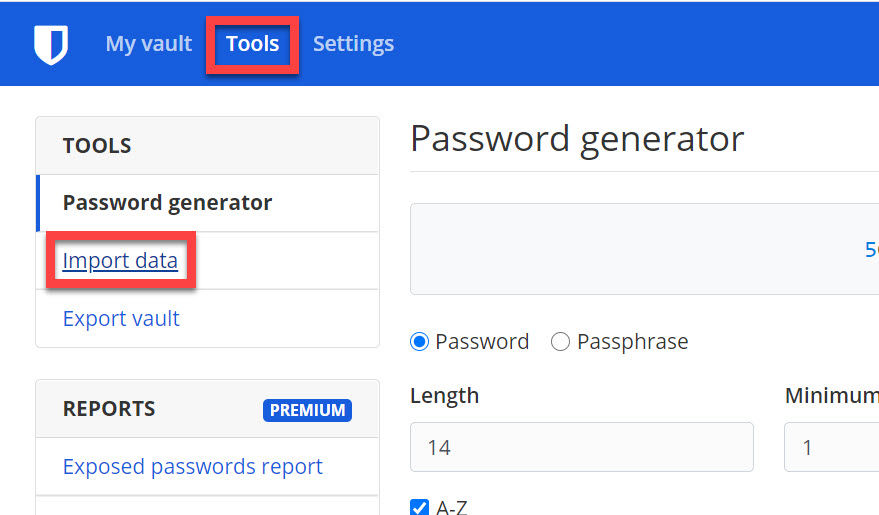
드롭다운 메뉴에서 라스트패스를 선택한다. ‘파일 선택’ 버튼을 클릭한 후 저장된 lastpass_export.csv 파일을 찾아가서 선택한다.
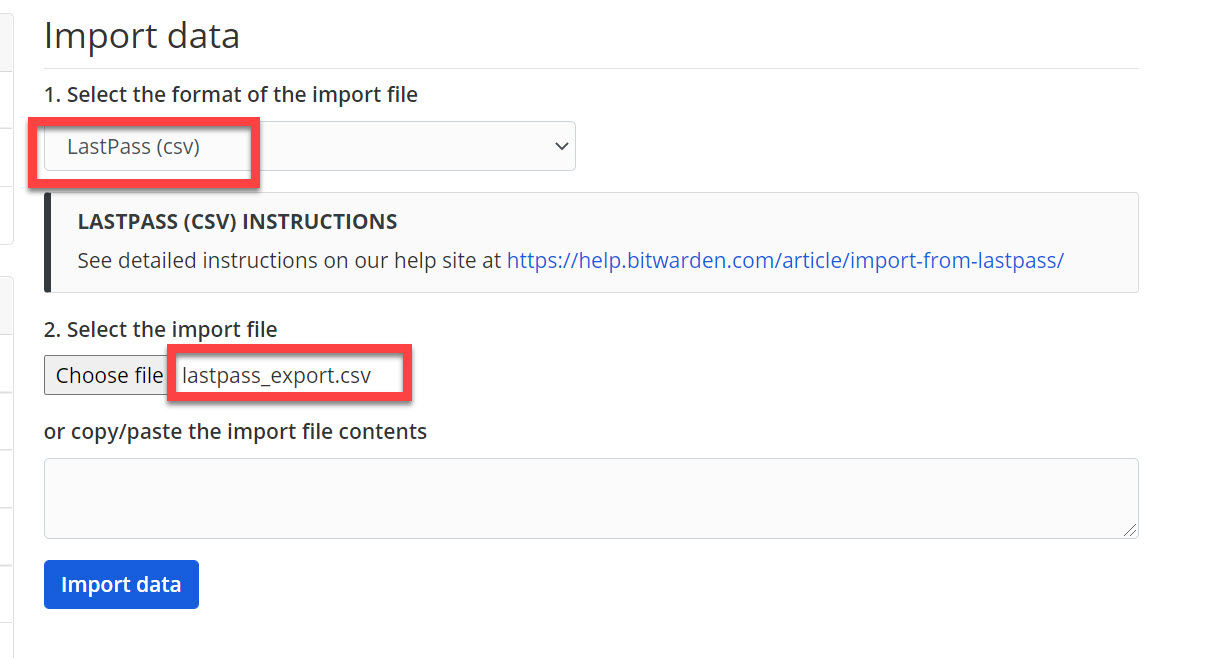
이제 파란색 ‘데이터 불러오기’ 버튼을 클릭하고 잠시 기다리면 모든 로그인 정보가 목록에 표시된다.
5. 라스트패스로부터 양식 채움 정보 내보내기
이제 다 끝났다 싶을 때 할 일이 더 많다. 이름, 주소 등 온라인 양식에 자동으로 입력되는 세부 정보 등 라스트패스에 저장한 양식 정보가 있다면 별도로 내보내야 한다. 다시 한번 라스트패스 웹브라우저 확장 프로그램을 열고 계정 옵션 > 고급 > 내보내기 > 양식 채움 정보를 클릭한다.
마스터 암호를 입력하면 양식 채움 정보가 lastpass_formfill_export.csv로 저장된다. 이 파일을 앞서와 비슷한 방법으로 로그인 정보와 대조한 후 비트워든으로 내보낼 수 있다. 비트워든 웹사이트로 돌아가서 ‘도구,’ ‘데이터 내보내기’를 차례로 클릭하고 라스트패스를 선택한 후 저장된 파일을 찾아가서 선택하면 된다. 로그인 정보 내보내기 과정과 같다.
6. 비트워든 브라우저 확장 프로그램 및 앱 설치하기
다음으로 할 일은 웹사이트와 앱의 로그인 정보를 비트워든이 입력할 수 있도록 앱과 확장 프로그램을 설치하는 것이다. 확장 프로그램을 지원하는 브라우저는 구글 크롬, 파이어폭스, 오페라, 마이크로소프트 엣지, 사파리, 비발디, 브레이브, 토르 브라우저 등이다. 앱은 윈도우, 안드로이드, 맥OS, iOS, 리눅스용이 있으며 해당 앱 스토어 또는 비트워든 웹사이트에서 찾을 수 있다. 브라우저 확장 프로그램 사용 방법은 이 영상을 참고하면 된다.7. 라스트패스 계정 삭제하기
여기까지 왔으면 이제 웹브라우저에 설정된 라스트패스 확장 프로그램은 설정을 해제하거나 제거하고 휴대전화에 설치된 라스트패스 앱은 삭제하는 것이 좋다. 로그인 정보가 클라우드에서 완전히 제거되도록 라스트패스 계정도 삭제하는 것을 추천한다.계정을 삭제하려면 라스트패스 웹사이트에 로그인한 후 계정 삭제 페이지로 간다. 계정 재설정과 계정 삭제 중에 선택할 수 있다. 재설정을 선택하면 모든 로그인 정보가 포함된 저장소가 삭제되지만 계정은 유지된다. 향후에 사용할 계획이 아니라면 계정 삭제를 선택할 것이 좋다.

이제 마스터 암호를 기억하는 메시지가 나타난다. 마스터 암호를 모른다면 프로세스가 달라진다(잊어버린 경우에도 삭제는 할 수 있다). 마스터 암호를 알고 있다면 “예”를 클릭한 후 암호를 입력한다. 원하면 사유를 선택하고 의견을 입력할 수 있다. ‘삭제’를 클릭한다. 재차 확인을 위해 정말 삭제하겠느냐고 묻는 메시지가 두 번 뜬다. 두 번 다 클릭하면 이제 돌이킬 수 없다. 완료되면 “귀하의 라스트패스 계정이 영구적으로 삭제되었으며 귀하의 모든 데이터가 시스템으로부터 제거되었습니다”라는 메시지가 뜬다. 브라우저 확장 프로그램 제거를 위한 안내문도 표시된다.
8. 중요한 암호 변경하기
마지막으로 할 일이 가장 지루한 작업이다. 암호화된 라스트패스 저장소가 해커에게 유출된 이상 사용자는 온라인 은행, 예금 계좌, 연금 등 다른 사람이 접근할 경우 심각한 문제가 발생할 중요한 계정이라면 모조리 암호를 바꿔야 한다.라스트패스의 현행 지침에 따라 12개 문자로 구성된 강력한 암호를 사용했다면 상대적으로 안전하다. 라스트패스 측에 따르면, 암호화된 저장소를 깨는 데 '수백만 년'이 걸린다. 단, 양자 컴퓨팅이 적용되면 암호화 깨기 속도가 훨씬 빨라지므로 유출된 암호라면 그냥 업데이트하는 것이 좋다.
안타깝게도 자동으로 하는 방법은 없다. 가능하다고 주장하는 유료 암호 관리자조차 몇몇 웹사이트에서만 통한다. 암호 변경 과정은 웹사이트마다 다르지만 일반적으로 계정 설정 또는 사용자 프로필 아래에 “암호 변경” 옵션을 사용하면 된다.
editor@itworld.co.kr
Sponsored
Surfshark
“유료 VPN, 분명한 가치 있다” VPN 선택 가이드
ⓒ Surfshark VPN(가상 사설 네트워크, Virtual Private Network)은 인터넷 사용자에게 개인 정보 보호와 보안을 제공하는 중요한 도구로 널리 인정받고 있다. VPN은 공공 와이파이 환경에서도 데이터를 안전하게 전송할 수 있고, 개인 정보를 보호하는 데 도움을 준다. VPN 서비스의 수요가 증가하는 것도 같은 이유에서다. 동시에 유료와 무료 중 어떤 VPN을 선택해야 할지 많은 관심을 가지고 살펴보는 사용자가 많다. 가장 먼저 사용자의 관심을 끄는 것은 별도의 예산 부담이 없는 무료 VPN이지만, 그만큼의 한계도 있다. 무료 VPN, 정말 괜찮을까? 무료 VPN 서비스는 편리하고 경제적 부담도 없지만 고려할 점이 아예 없는 것은 아니다. 보안 우려 대부분의 무료 VPN 서비스는 유료 서비스에 비해 보안 수준이 낮을 수 있다. 일부 무료 VPN은 사용자 데이터를 수집해 광고주나 서드파티 업체에 판매하는 경우도 있다. 이러한 상황에서 개인 정보가 유출될 우려가 있다. 속도와 대역폭 제한 무료 VPN 서비스는 종종 속도와 대역폭에 제한을 생긴다. 따라서 사용자는 느린 인터넷 속도를 경험할 수 있으며, 높은 대역폭이 필요한 작업을 수행하는 데 제약을 받을 수 있다. 서비스 제한 무료 VPN 서비스는 종종 서버 위치가 적거나 특정 서비스 또는 웹사이트에 액세스하지 못하는 경우가 생긴다. 또한 사용자 수가 늘어나 서버 부하가 증가하면 서비스의 안정성이 저하될 수 있다. 광고 및 추적 위험 일부 무료 VPN은 광고를 삽입하거나 사용자의 온라인 활동을 추적하여 광고주에게 판매할 수 있다. 이 경우 사용자가 광고를 보아야 하거나 개인 정보를 노출해야 할 수도 있다. 제한된 기능 무료 VPN은 유료 버전에 비해 기능이 제한될 수 있다. 예를 들어, 특정 프로토콜이나 고급 보안 기능을 지원하지 않는 경우가 그렇다. 유료 VPN의 필요성 최근 유행하는 로맨스 스캠은 인터넷 사기의 일종으로, 온라인 데이트나 소셜 미디어를 통해 가짜 프로필을 만들어 상대를 속이는 행위다. 이러한 상황에서 VPN은 사용자가 안전한 연결을 유지하고 사기 행위를 방지하는 데 도움이 된다. VPN을 통해 사용자는 상대방의 신원을 확인하고 의심스러운 활동을 감지할 수 있다. 서프샤크 VPN은 구독 요금제 가입 후 7일간의 무료 체험을 제공하고 있다. ⓒ Surfshark 그 외에도 유료 VPN만의 강점을 적극 이용해야 하는 이유는 다음 3가지로 요약할 수 있다. 보안 강화 해외 여행객이 증가함에 따라 공공 와이파이를 사용하는 경우가 늘어나고 있다. 그러나 공공 와이파이는 보안이 취약해 개인 정보를 노출할 위험이 있다. 따라서 VPN을 사용하여 데이터를 암호화하고 개인 정보를 보호하는 것이 중요하다. 서프샤크 VPN은 사용자의 개인 정보를 안전하게 유지하고 해킹을 방지하는 데 유용하다. 개인정보 보호 인터넷 사용자의 검색 기록과 콘텐츠 소비 패턴은 플랫폼에 의해 추적될 수 있다. VPN을 사용하면 사용자의 IP 주소와 로그를 숨길 수 있으며, 개인 정보를 보호할 수 있다. 또한 VPN은 사용자의 위치를 숨기고 인터넷 활동을 익명으로 유지하는 데 도움이 된다. 지역 제한 해제 해외 여행 중에도 한국에서 송금이 필요한 경우가 생길 수 있다. 그러나 IP가 해외 주소이므로 은행 앱에 접근하는 것이 제한될 수 있다. VPN을 사용하면 지역 제한을 해제해 해외에서도 한국 인터넷 서비스를 이용할 수 있다. 따라서 해외에서도 안전하고 편리하게 인터넷을 이용할 수 있다. 빠르고 안전한 유료 VPN, 서프샤크 VPN ⓒ Surfshark 뛰어난 보안 서프샤크 VPN은 강력한 암호화 기술을 사용하여 사용자의 인터넷 연결을 안전하게 보호한다. 이는 사용자의 개인 정보와 데이터를 보호하고 외부 공격으로부터 사용자를 보호하는 데 도움이 된다. 다양한 서버 위치 서프샤크 VPN은 전 세계 곳곳에 여러 서버가 위치하고 있어, 사용자가 지역 제한된 콘텐츠에 액세스할 수 있다. 해외에서도 로컬 콘텐츠에 손쉽게 접근할 수 있음은 물론이다. 속도와 대역폭 서프샤크 VPN은 빠른 속도와 무제한 대역폭을 제공하여 사용자가 원활한 인터넷 경험을 누릴 수 있도록 지원한다. 온라인 게임, 스트리밍, 다운로드 등 대역폭이 필요한 활동에 이상적이다. 다양한 플랫폼 지원 서프샤크 VPN은 다양한 플랫폼 및 디바이스에서 사용할 수 있다. 윈도우, 맥OS, iOS, 안드로이드 등 다양한 운영체제 및 디바이스에서 호환되어 사용자가 어디서나 안전한 인터넷을 즐길 수 있다. 디바이스 무제한 연결 서프샤크 VPN은 무제한 연결을 제공하여 사용자가 필요할 때 언제든지 디바이스의 갯수에 상관없이 VPN을 사용할 수 있다.




